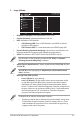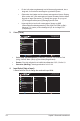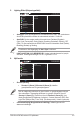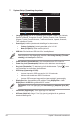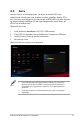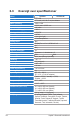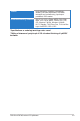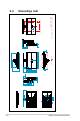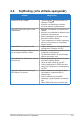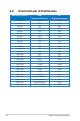User Guide
Table Of Contents
- Bemærkninger
- Oplysninger om sikkerhed
- Vedligeholdelse og rengøring
- Takeback Services
- Produktoplysninger for EU-energimærke
- Kapitel 1: Introduktion til produkt
- 1.1 Velkommen!
- 1.2 Pakkens indhold
- 1.3 Introduktion til skærm
- Kapitel 2: Opsætning
- 2.1 Samling af skærmens arm/fod
- 2.2 Kabelstyring
- 2.3 Justering af skærmen
- 2.4 Sådan aftages armen (ved VESA vægmontering)
- 2.5 Tilslutning af kablerne
- 2.6 Sådan tændes for skærmen
- Kapitel 3: Generelle instruktioner
- 3.1 OSD (On-Screen Display)-menu
- 3.2 Aura
- 3.3 Oversigt over specifikationer
- 3.4 Udvendige mål
- 3.5 Fejlfinding (ofte stillede spørgsmål)
- 3.6 Understøttede driftstilstande
3-4
Kapitel 3: Generelle instruktioner
• Du bør hvile øjnene regelmæssigt ved at fokusere på genstande, der er
langt væk, for at reducere anstrengelse og tørhed af øjnene.
• Øjenøvelser kan hjælpe med at reducere anstrengelse af øjnene. Gentag
disse øvelser ofte. Hvis anstrengelse af øjnene fortsætter skal du rådføre
dig med en læge. Øjenøvelser: (1) Gentag ere gange: Se op og ned
(2) Rul langsomt med øjnene (3) Bevæg øjnene til siden.
• Højenergi blåt lys kan føre til anstrengelse af øjnene og AMD
(Aldersrelateret makuladegeneration). Blue Light Filter (Blåt lys-lter)
reducerer 70% (maks.) af det skadelige blå lys, så du undgår CVS
(Computersyn).
3. Color (Farve)
MOVE/ENTER
BACK
EXIT
DisplayPort 2560x1440@ 60Hz
Racing Mode Aura OFF
ROG Strix XG27AQ HDR OFF
Gaming
Image
Color
Input Select
Lighting Effect
MyFavorite
System Setup
Color Temp.
Gamma
Saturation
• Color Temp. (Farvetemperatur): Indeholder 4 tilstande, der inkluderer Cool
(Kølig), Normal, Warm (Varm) og User Mode (Brugertilstand).
• Gamma: Giver dig mulighed for at indstille farvetilstanden til 2,5, 2,2 eller 1,8.
• Saturation (Mætning): Justeringsområdet er fra 0 til 100.
4. Input Select (Valg af input)
I denne funktion kan du vælge den ønskede input-kilde.
MOVE/ENTER
BACK
EXIT
DisplayPort 2560x1440@ 60Hz
Racing Mode Aura OFF
ROG Strix XG27AQ HDR OFF
Gaming
Image
Color
Input Select
Lighting Effect
MyFavorite
System Setup
HDMI-1
HDMI-2
DisplayPort